在WPS表格中,你可以通过以下方法来调整局部表格:
1. 选中你要调整的局部表格区域。你可以按住鼠标左键拖动来选择多个单元格或行列。
2. 在选中的表格区域上方的工具栏中,你可以找到一系列调整表格的选项。
- 插入行/列:点击插入行或列的按钮,可以在选中的表格区域中插入新的行或列,从而调整表格的大小。
- 删除行/列:点击删除行或列的按钮,可以删除选中的表格区域中的行或列,从而调整表格的大小。
- 合并单元格:点击合并单元格的按钮,可以将选中的表格区域中的单元格合并成一个大的单元格,从而调整表格的结构。
- 拆分单元格:如果已经合并了单元格,可以点击拆分单元格的按钮,将合并的单元格拆分回原始的单元格,从而调整表格的结构。
- 调整列宽/行高:通过点击调整列宽或行高的按钮,可以手动调整选中的表格区域的列宽或行高,从而调整表格的布局。
3. 根据需要进行调整,并在完成后保存表格。
通过以上方法,你可以在WPS表格中灵活地调整局部表格,以满足你的需求。
方法/步骤
1
首先我们打开WPS11.1.0.9175版本,在里面新建一个文档,不用输入任何文字
2
点击“插入”,之后点击“插入”中的表格,制作一个任意行列的表格,或者做成你需要行列数的表格
3
接着我们把鼠标放到表格上,右击鼠标右键,在里面找到“表格属性”这一栏,表格属性可以改变表格的样式
4
接着我们点击“行”输入你想要表格的行高,或者是其他关于“行”的信息
5
然后我们点到“列”,输入你想要表格的列宽,或者是其他关于“列”的信息
6
最后我们点到“表格”,可以选择表格的“对齐方式”“边框和底纹”等信息,都可以修改
总结
新建“文档”,点击“插入”,插入一个“表格”,右键“表格”,点击“表格属性”,修改关于“表格的信息“


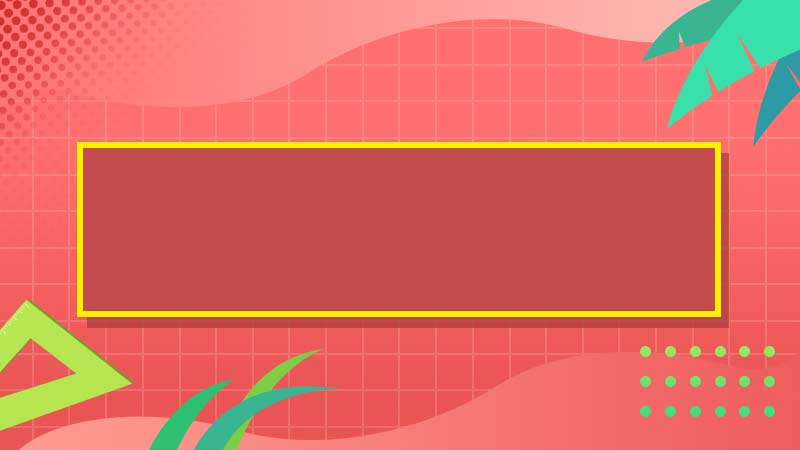





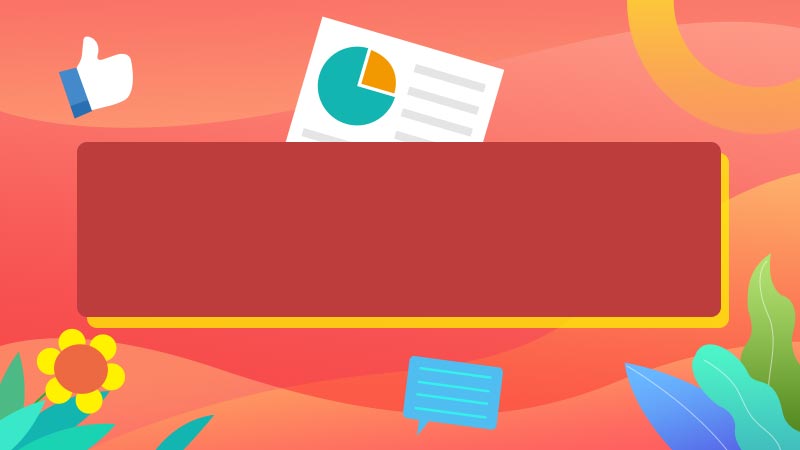
全部回复
